2021 PEUGEOT 3008 bluetooth
[x] Cancel search: bluetoothPage 255 of 292

253
PEUGEOT Connect Nav
11službách můžete získat v uživatelské příručce
ke smartphonu nebo od poskytovatele
mobilních služeb.
Musí být aktivována funkce Bluetooth a
smartphone musí být nakonfigurovaný
jako viditelný pro všechna další zařízení.
Aby se dokončilo párování, je třeba (bez ohledu
na to, zda párování iniciujete ze smartphonu
nebo ze systému), aby byl v systému i
smartphonu nastaven identický kód.
Pokud se párování nezdaří, doporučujeme deaktivovat a pak opět aktivovat funkci Bluetooth na smartphonu.
Postup ze smartphonu
V seznamu zjištěných zařízení vyberte
název systému.
V systému přijměte žádost o připojení ze smartphonu.
Postup ze systému
Stisknutím Connect-App zobrazte hlavní
stránku.
Stisknutím tlačítka VOLBY zobrazte druhou
stránku.
Stiskněte Připojení Bluetooth.
Vyberte položku Vyhledat.
Zobrazí se seznam zjištěných
smartphonů.
Vyberte v seznamu název zvoleného
smartphonu.
V závislosti na typu smartphonu můžete být vyzváni k přijetí přenosu kontaktů a zpráv.
Sdílení připojení
Systém nabízí připojení smartphonu pomocí 3
profilů:
– Telefon (sada hands-free, pouze telefon),– Streaming (streaming: bezdrátové přehrávání
zvukových souborů nacházejících se ve
smartphonu),
– Data z mobilního internetového připojení .
Profil Data z mobilního internetového
připojení je třeba aktivovat pro
připojenou navigaci (v případě, že vozidlo
není vybaveno službami tísňového a
asistenční volání) po úvodní aktivaci sdílení
připojení smartphonu.
Zvolte jeden nebo více profilů.
Potvrďte stisknutím OK.
Připojení Wi-Fi
Jde o síťové připojení prostřednictvím Wi-Fi
smartphonu.
Stisknutím Connect-App zobrazte hlavní
stránku.
Stisknutím tlačítka VOLBY zobrazte druhou
stránku.
Vyberte položku Připojení k Wi-Fi síti .
Vyberte kartu Zabezpečené,
Nezabezpečený(á) nebo V paměti.
Zvolte síť.
Pomocí virtuální klávesnice zadejte pro
síť Wi-Fi její Klíč a Heslo.
Stisknutím OK můžete navázat připojení.
K připojení Wi-Fi a sdílení připojení Wi-Fi
lze v jednom okamžiku používat jen
jeden smartphone.
Sdílení připojení Wi-Fi
V závislosti na výbavě.Umožňuje, aby systém vytvořil místní síť Wi-Fi.Stisknutím Connect-App zobrazte hlavní
stránku.
Stisknutím tlačítka „VOLBY“ zobrazte druhou
stránku.
Vyberte položku „Sdílení Wi-Fi
připojení “.
Vyberte kartu Aktivace a aktivujte nebo
deaktivujte sdílení připojení Wi-Fi.
A/nebo
Vyberte kartu Nastavení a změňte název a heslo
sítě systému.
Potvrďte stisknutím OK.
Page 258 of 292

256
PEUGEOT Connect Nav
Z důvodu ochrany systému nepoužívejte
rozbočovač USB.
Systém vytváří seznamy skladeb (tzv. „playlisty“)
v dočasné paměti. Tato operace může při prvním
připojení trvat od několika sekund do několika
minut.
Snížení počtu jiných souborů než hudebních a
počtu složek může tuto dobu výrazně zkrátit.
Seznamy skladeb se aktualizují vždy při vypnutí
zapalování nebo připojení paměťové jednotky
USB. Audiosystém ukládá tyto seznamy skladeb
do paměti, a pokud se nezmění, budou se příště načítat rychleji.
Zásuvka Externí zdroj AUX
(AUX)
Podle výbavy vozidlaPomocí zvukového kabelu (není součástí
dodávky) připojte přenosné zařízení
(přehrávač MP3 apod.) k zásuvce pro externí zdroj (AUX).Tento zdroj je k dispozici, pouze pokud je
v nastaveních zvuku vybrána možnost Vstup pro externí zdroj.
Nejprve nastavte hlasitost na přenosném
zařízení (na vysokou úroveň). Poté nastavte
hlasitost audiosystému.
Používají se ovládací prvky na přenosném
zařízení.
Volba zdroje
Stisknutím Rádio média zobrazte hlavní
stránku.
Vyberte položku ZDROJE.
Zvolte zdroj.
Sledování videa
Dostupnost se liší podle výbavy vozidla, verze a
země/oblasti.
Vložte paměťovou jednotku USB do portu USB.
Ovládací prvky pro přehrávání videa jsou
dostupné pouze prostřednictvím
dotykové obrazovky.
Stisknutím Rádio média zobrazte hlavní
stránku.
Vyberte položku ZDROJE.
Vyberte Video a spusťte přehrávání
videa.
Pokud chcete paměťovou jednotku USB
odpojit, zastavte přehrávání videa
tlačítkem pro pozastavení a poté odpojte
paměťovou jednotku.
Systém dokáže přehrát videa ve formátech
MPEG-4 Part 2, MPEG-2, MPEG-1, H.264,
H.263, VP8, WMV a RealVideo.
Streaming Bluetooth®
Streaming umožňuje poslouchat zvukový kanál
ze smartphonu.
Musí být aktivován profil Bluetooth.
Nejprve nastavte hlasitost na přenosném
zařízení (na vysokou úroveň).
Poté nastavte hlasitost audiosystému.
Pokud přehrávání nezačne automaticky, bude
možná nutné spustit přehrávání zvuku ze
smartphonu.
Přehrávání se ovládá z přenosného zařízení
nebo pomocí dotykových tlačítek systému.
Jakmile je smartphone připojen v režimu
Streaming, je považován za zdroj
multimédií.
Připojení přehrávačů Apple®
Připojte přehrávač Apple® k zásuvce USB
pomocí vhodného kabelu (není součástí
dodávky).
Přehrávání začne automaticky.
Přehrávání lze řídit pomocí ovladačů
audiosystému.
Dostupná řazení odpovídají řazením
použitým v připojeném přenosném
zařízení (interpreti / alba / žánry / seznamy
skladeb / zvukové knihy / podcasty).
Ve výchozím nastavení jsou položky seřazeny
podle interpreta. Pro změnu použitého řazení
přejděte na první úroveň nabídky a poté zvolte požadovaný způsob řazení (například podle seznamu skladeb) a potvrďte, čímž dojde k přesunu na požadovanou skladbu v nabídce.
Verze softwaru audiosystému může být nekompatibilní s generací Vašeho přehrávače
Apple®.
Informace a doporučení
Systém podporuje úložná zařízení USB, zařízení
BlackBerry® a přehrávače Apple® připojené
přes port USB. Propojovací kabel není součástí
dodávky.
Zařízení se ovládají pomocí ovládacích prvků
audiosystému.
Ostatní zařízení, která systém po připojení
nerozpozná, musí být připojena prostřednictvím
zásuvky pro externí zdroj (kabel není součástí
dodávky) nebo přes streaming Bluetooth, pokud
jsou s ním kompatibilní.
Audiosystém umožňuje přehrávat pouze
zvukové soubory s příponami .wma, .aac, .flac, .ogg a .mp3 a s přenosovou rychlostí od 32 do 320 kb/s.Podporuje také variabilní přenosovou rychlost
(režim VBR).
Žádné další typy souborů (.mp4 atd.) nelze
přečíst.
Všechny soubory .wma musejí odpovídat
standardu WMA 9.
Podporované vzorkovací frekvence jsou 32, 44
a 48 kHz.
Aby se předešlo problémům s přehráváním
nebo zobrazováním, doporučuje se volit názvy
souborů kratší než 20 znaků, které neobsahují
žádné speciální znaky (například “ ? . ; ù).
Page 259 of 292

257
PEUGEOT Connect Nav
11Verze softwaru audiosystému může být
nekompatibilní s generací Vašeho přehrávače
Apple
®.
Informace a doporučení
Systém podporuje úložná zařízení USB, zařízení
BlackBerry® a přehrávače Apple® připojené
přes port USB. Propojovací kabel není součástí
dodávky.
Zařízení se ovládají pomocí ovládacích prvků
audiosystému.
Ostatní zařízení, která systém po připojení
nerozpozná, musí být připojena prostřednictvím
zásuvky pro externí zdroj (kabel není součástí
dodávky) nebo přes streaming Bluetooth, pokud
jsou s ním kompatibilní.
Audiosystém umožňuje přehrávat pouze
zvukové soubory s příponami .wma, .aac, .flac, .ogg a .mp3 a s přenosovou rychlostí od 32 do 320 kb/s.Podporuje také variabilní přenosovou rychlost
(režim VBR).
Žádné další typy souborů (.mp4 atd.) nelze
přečíst.
Všechny soubory .wma musejí odpovídat
standardu WMA 9.
Podporované vzorkovací frekvence jsou 32, 44
a 48 kHz.
Aby se předešlo problémům s přehráváním
nebo zobrazováním, doporučuje se volit názvy
souborů kratší než 20 znaků, které neobsahují
žádné speciální znaky (například “ ? . ; ù).
Používejte pouze paměťové jednotky USB se
systémem souborů FAT32.
Doporučujeme používat pro přenosná
zařízení jejich originální kabely USB.
Telefon
Spárování telefonu
Bluetooth
®
Dostupné služby závisejí na síti, SIM
kartě a kompatibilitě používaných
zařízení Bluetooth. Informace o dostupných
službách můžete získat v uživatelské příručce
k telefonu nebo od poskytovatele mobilních
služeb.
Musí být aktivována funkce Bluetooth a
telefon musí být nakonfigurovaný jako
viditelný pro všechna další zařízení (v
nastaveních telefonu).
Aby se dokončilo párování, je třeba (bez ohledu
na to, zda párování iniciujete z telefonu nebo ze
systému), aby byl v systému i telefonu nastaven
identický kód.
Pokud se párování nezdaří, doporučujeme deaktivovat a pak opět aktivovat funkci Bluetooth na telefonu.
Postup z telefonu
V seznamu zjištěných zařízení vyberte
název systému.
V systému přijměte žádost o připojení z telefonu.
Postup ze systému
Stisknutím Telefon zobrazte hlavní
stránku.
Stiskněte Vyhledávání Bluetooth .
nebo
Vyberte položku Vyhledat.
Zobrazí se seznam zjištěných telefonů.
Vyberte v seznamu název zvoleného
telefonu.
Sdílení připojení
Systém nabízí připojení telefonu pomocí 3
profilů:
– Telefon (sada hands-free, pouze telefon),– Streaming (streaming: bezdrátové přehrávání
zvukových souborů nacházejících se v telefonu),
– Data z mobilního internetového připojení .
Profil Data z mobilního internetového
připojení je třeba aktivovat pro
připojenou navigaci, ovšem předtím je ještě
třeba aktivovat sdílení připojení smartphonu.
Zvolte jeden nebo více profilů.
Potvrďte stisknutím OK.
Page 260 of 292
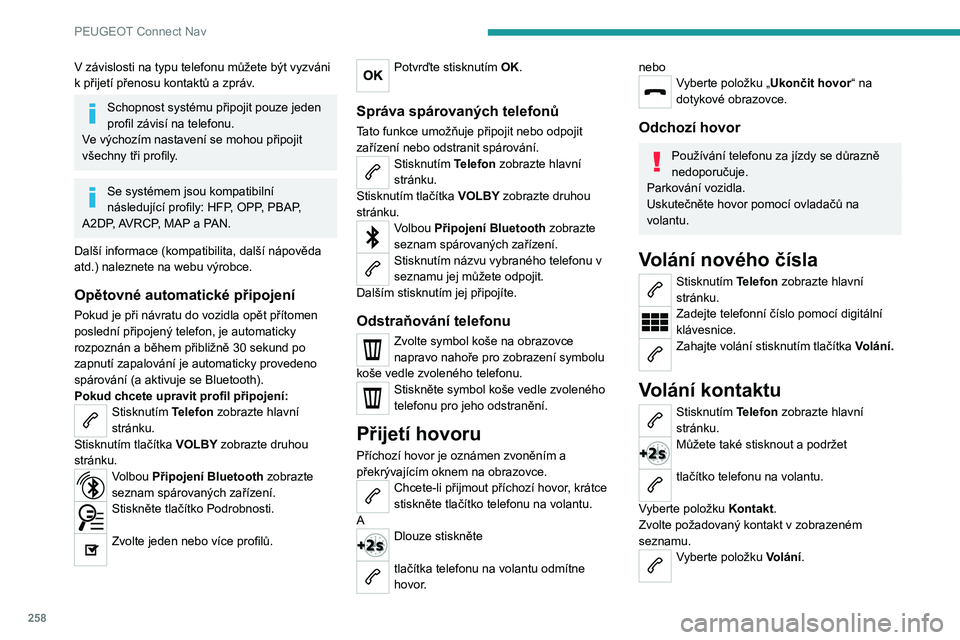
258
PEUGEOT Connect Nav
V závislosti na typu telefonu můžete být vyzváni k přijetí přenosu kontaktů a zpráv.
Schopnost systému připojit pouze jeden
profil závisí na telefonu.
Ve výchozím nastavení se mohou připojit
všechny tři profily.
Se systémem jsou kompatibilní
následující profily: HFP, OPP, PBAP,
A2DP, AVRCP, MAP a PAN.
Další informace (kompatibilita, další nápověda
atd.) naleznete na webu výrobce.
Opětovné automatické připojení
Pokud je při návratu do vozidla opět přítomen
poslední připojený telefon, je automaticky
rozpoznán a během přibližně 30 sekund po zapnutí zapalování je automaticky provedeno
spárování (a aktivuje se Bluetooth).
Pokud chcete upravit profil připojení:
Stisknutím Telefon zobrazte hlavní
stránku.
Stisknutím tlačítka VOLBY zobrazte druhou
stránku.
Volbou Připojení Bluetooth zobrazte
seznam spárovaných zařízení.
Stiskněte tlačítko Podrobnosti.
Zvolte jeden nebo více profilů.
Potvrďte stisknutím OK.
Správa spárovaných telefonů
Tato funkce umožňuje připojit nebo odpojit
zařízení nebo odstranit spárování.
Stisknutím Telefon zobrazte hlavní
stránku.
Stisknutím tlačítka VOLBY zobrazte druhou
stránku.
Volbou Připojení Bluetooth zobrazte
seznam spárovaných zařízení.
Stisknutím názvu vybraného telefonu v
seznamu jej můžete odpojit.
Dalším stisknutím jej připojíte.
Odstraňování telefonu
Zvolte symbol koše na obrazovce
napravo nahoře pro zobrazení symbolu
koše vedle zvoleného telefonu.
Stiskněte symbol koše vedle zvoleného
telefonu pro jeho odstranění.
Přijetí hovoru
Příchozí hovor je oznámen zvoněním a
překrývajícím oknem na obrazovce.
Chcete-li přijmout příchozí hovor, krátce
stiskněte tlačítko telefonu na volantu.
A
Dlouze stiskněte
tlačítka telefonu na volantu odmítne
hovor.
neboVyberte položku „Ukončit hovor“ na
dotykové obrazovce.
Odchozí hovor
Používání telefonu za jízdy se důrazně
nedoporučuje.
Parkování vozidla.
Uskutečněte hovor pomocí ovladačů na
volantu.
Volání nového čísla
Stisknutím Telefon zobrazte hlavní
stránku.
Zadejte telefonní číslo pomocí digitální
klávesnice.
Zahajte volání stisknutím tlačítka Volání.
Volání kontaktu
Stisknutím Telefon zobrazte hlavní
stránku.
Můžete také stisknout a podržet
tlačítko telefonu na volantu.
Vyberte položku Kontakt.
Zvolte požadovaný kontakt v zobrazeném
seznamu.
Vyberte položku Volání .
Volání na nedávno použité
číslo
Stisknutím Telefon zobrazte hlavní
stránku.
Nebo
Stiskněte a podržte
tlačítko telefonu na volantu.
Vyberte položku Volání.
Zvolte požadovaný kontakt v zobrazeném
seznamu.
Můžete také kdykoli volat přímo z
telefonu. Z důvodu zachování
bezpečnosti nejprve zaparkujte vozidlo.
Správa kontaktů / záznamů
Stisknutím Telefon zobrazte hlavní
stránku.
Vyberte položku Kontakt.
Pokud chcete přidat nový kontakt, zvolte
Vytvořit.Když stisknete kartu Telefon, budete
moci zadat telefonní čísla kontaktu.
Když stisknete kartu Adresa , budete moci
zadat adresy kontaktu.
Když stisknete kartu Email, budete moci
zadat e-mailové adresy kontaktu.
Uložte vše stisknutím OK.
Page 265 of 292

263
PEUGEOT Connect Nav
11Příjem může blokovat okolní prostředí (kopce,
budovy, tunely, podzemní parkoviště apod.), a to
i v režimu RDS.
Jde o naprosto běžný jev, který nepoukazuje na
poruchu audiosystému.
Nemohu nalézt některé rozhlasové stanice v
seznamu přijímaných stanic.
Název rozhlasové stanice se mění.
Stanice již není zachytávána nebo se její název
v seznamu změnil.
Některé stanice odesílají místo svého názvu jiné
informace (například název skladby).
Systém tyto informace může interpretovat jako
název stanice.
► Stiskněte tlačítko Aktu. seznam v sekundární nabídce Rozhlasové stanice.
Média
Přehrávání z mé paměťové jednotky USB
začne až po příliš dlouhé době (přibližně 2 až
3 minuty).
Některé soubory dodávané s paměťovou
jednotkou mohou značně zpomalit přístup k
jejímu čtení (až 10násobek času katalogizace).
► Vymažte soubory dodané s paměťovou jednotkou a omezte počet úrovní složek ve
stromové struktuře souborů na paměťové
jednotce.
Po vložení jednotky USB dochází k delší
prodlevě.
Systém čte různá data (názvy složek a skladeb,
jména interpretů apod.). Může to trvat od
několika sekund až po několik minut. To je naprosto normální.
Některé znaky v informacích o aktuálně
přehrávaném souboru nejsou zobrazeny
správně.
Audiosystém nedokáže zpracovat některé znaky.
► Používejte pro pojmenování skladeb a složek standardní znaky.
Přehrávání streamovaných souborů nezačne.
Připojené zařízení neumožňuje automatické
spuštění přehrávání.
► Spusťte přehrávání ze zařízení.Při přehrávání streamovaných skladeb se
nezobrazují jejich názvy ani doby trvání.
Profil Bluetooth přenos těchto informací
neumožňuje.
Telefon
Nedaří se mi připojit k systému můj telefon
Bluetooth.
Je možné, že je funkce Bluetooth v telefonu
vypnutá nebo je zařízení pro systém neviditelné.
► Zkontrolujte, zda je funkce Bluetooth v telefonu zapnuta.
► Ověřte, zda je telefon nastaven tak, aby byl viditelný pro všechna další zařízení.► Deaktivujte v telefonu funkci Bluetooth a pak ji znovu aktivujte.
Telefon Bluetooth není kompatibilní se
systémem.
► Kompatibilitu telefonu si můžete ověřit na webu výrobce (na stránce o službách).
Funkce Android Auto a/nebo CarPlay
nefunguje.
Funkce Android Auto a CarPlay se nemusí aktivovat, pokud má použitý kabel USB
nedostatečnou kvalitu.
► V zájmu zajištění kompatibility používejte originální kabely USB.
Funkce Android Auto a/nebo CarPlay
nefunguje.
Funkce Android Auto a CarPlay nejsou k
dispozici ve všech zemích.
► Seznam podporovaných zemích si můžete zkontrolovat na webu Google Android Auto nebo
Apple.
Zvuk telefonu připojeného pomocí
technologie Bluetooth není slyšet.
Hlasitost zvuku je závislá jak na systému, tak na
telefonu.
► V
případě potřeby zvyšte hlasitost audiosystému na maximum a zvyšte i hlasitost telefonu.
Kvalitu telefonního hovoru snižuje okolní hluk.
► Snižte úroveň okolního hluku (zavřete okna, snižte intenzitu ventilace, zpomalte apod.).
Některé kontakty se v seznamu zobrazují
dvakrát.
Nastavení synchronizace umožňuje
synchronizovat kontakty ze SIM karty,
z telefonu nebo z obou zdrojů. Když je zvolena synchronizace s oběma zdroji, některé kontakty
se můžou zobrazit dvakrát.
► Zvolte Display SIM card contacts nebo Display telephone contacts.
Kontakty nejsou seřazeny podle abecedy.
Page 266 of 292

264
PEUGEOT Connect Nav
Některé telefony nabízejí možnosti nastavení
zobrazování seznamu. V závislosti na zvolených
nastaveních mohou být kontakty přeneseny ve
specifickém pořadí.
► Upravte nastavení zobrazení adresáře telefonu.
Systém neumožňuje přijímání SMS.
Režim Bluetooth neumožňuje odesílání
textových zpráv SMS do systému.
Nastavení
Při změně nastavení výšek a basů se zruší
vybrané prostředí ekvalizéru.
Při změně prostředí ekvalizéru se resetuje
nastavení výšek a basů.
Když vyberete prostředí, určíte tím nastavení
výšek a basů, což platí i naopak.
► Požadovaného podání zvuku můžete dosáhnout tak, že upravíte buď nastavení výšek
a basů, nebo nastavení ekvalizéru.
Při změně nastavení vyvážení zvuku se zruší
vybrané prostorové rozdělení.
Při změně nastavení prostorového rozdělení
se zruší vybrané nastavení vyvážení zvuku.
Když vyberete prostorové rozdělení zvuku, určíte
tím nastavení jeho vyvážení, což platí i naopak.
► Požadovaného podání zvuku můžete dosáhnout tak, že upravíte buď nastavení
vyvážení zvuku, nebo nastavení prostorového
rozdělení.
Kvalita zvuku se u jednotlivých zdrojů zvuku
liší.V zájmu optimální kvality poslechu lze nastavení
zvuku přizpůsobit pro různé zdroje zvuku, což
však může způsobit slyšitelné rozdíly ve zvuku
při změně zvukového zdroje.
► Zkontrolujte, zda jsou nastavení zvuku vhodná pro poslouchané zdroje. Doporučujeme
nastavit ovladače zvuku (Basy:, Výšky: a
Vyvážení zvuku) do střední pozice, na ekvalizéru
nevybírat žádné nastavení a korekci hlasitosti
aktivovat v režimu USB a deaktivovat v režimu
rádia.
► Ve všech případech po použití nastavení zvuku upravte hlasitost nejprve na přenosném
zařízení (na vysokou úroveň). Pak nastavte
hlasitost zvuku na audiosystému.
Když je motor zastavený, systém se po
několika minutách používání vypne.
Po zastavení motoru závisí doba činnosti
systému na úrovni nabití akumulátoru.
Vypnutí je normální jev: systém automaticky
přejde do úsporného režimu, aby se zachovala
dostatečná úroveň nabití akumulátoru.
► Když nastartujete motor vozidla, akumulátor
se začne dobíjet.
Nelze nastavit datum a čas.
Nastavení data a času je k dispozici pouze v
případě, že je vypnuta synchronizace se satelity.
► Nabídka Nastavení / Možnosti / Nastavení data a času. Vyberte kartu Čas a deaktivujte
funkci Synchronizace GPS (UTC).
Page 267 of 292

265
Abecední rejstřík
12V akumulátor 180, 184, 209–213
A
ABS 88Active Safety Brake 149–151Adaptivní tempomat s funkcí brzdění 132–133AdBlue® 18, 186Aditivum do nafty 184
Advanced Grip Control 90Airbagy 96, 98, 100Airbagy boční 97–98Airbagy čelní 97–98, 101Airbagy hlavové 97–98Aktivní systém sledování mrtvého úhlu 154Aktivní tempomat 138
Aktivní varování na neúmyslné
opuštění jízdního pruhu 146, 154Akumulátorová baterie pro příslušenství 212Alarm 37–38Aplikace 252
Asistenční systémy pro manévrování
(doporučení) 128Asistenční systémy pro řidiče (výstrahy) 129Asistenční systémy řidiče (doporučení) 128Asistent pro rozjezd do svahu 122–123
Asistent pro udržování vozidla
v jízdním pruhu 138, 142–144
Automatická dvouzónová klimatizace 57Automatické přepínání dálkových světel 78–79Automatické rozsvěcování světel 77Automatický brzdový asistent 149–151
Automatický chod stěračů oken 82–83
B
Benzinový motor 124, 182, 219Bezdrátová nabíječka 64Běžná údržba 129, 184, 186Běžné kontroly 184–185
Bezpečnost
dětí 97–102, 104, 107–108, 11 0 , 11 0–111Bezpečnostní pásy 92–93, 95, 101Blikače 76BlueHDi 18, 21, 184, 191
Bluetooth
(sada hands free) 234–235, 257–258Bluetooth (telefon) 234–235, 257–258Boční bodová svítidla 78Brzdová kapalina 183Brzdové destičky 185Brzdové kotouče 185Brzdový asistent 88, 151Brzdový asistent (AFU) 88Brzdy 122, 185
C
Čerpání paliva do nádrže 165
Chladicí kapalina 183Číselníky na přístrojové desce 9Čištění (doporučení) 166, 188–190Clona 40–41
D
DAB (Digital Audio Broadcasting) - Digitální rozhlasové vysílání 231, 255Dálkový ovladač 26–30Datum (nastavení) 237, 261Defekt pneumatiky 195, 197Demontáž koberečku 65–66Demontáž kola 201–202
Demontovatelný kryt zavazadlového
prostoru 73Denní počitadlo ujetých km 21Desky 68
Detekce poklesu tlaku
v pneumatikách 127, 195Detekce překážek 154Děti 95, 102, 104, 107–108, 109Děti (bezpečnost) 11 0–111Dětské sedačky 95, 98–102, 109Dětské sedačky i-Size 109Dětské sedačky ISOFIX 104, 106–107Digitální přístrojová deska 9–10
Digitální rozhlasové vysílání - DAB
(Digital Audio Broadcasting) 231, 255Dobíjecí hybridní systém 5, 8, 24, 11 4, 124, 166Dobíjení akumulátoru pohonu 169Dobíjení baterie 210, 213
Dobíjení trakčního akumulátoru
(Plug-In Hybridní vozidlo) 166, 172–173
Dobití baterie 210, 213Domácí nabíjení 169
Domácí nabíjení
(Plug-In Hybridní vozidlo) 173
Page 271 of 292

269
Abecední rejstřík
Pojistková skřínka v motorovém prostoru 205, 208Pojistková skřínka v palubní desce 205Pojistky 204–205, 208Pokles tlaku v pneumatikách (detekce) 127Pokyny pro údržbu 166, 188Poloha pro řízení (paměť) 45–46Poloha "stolek" 44Port USB 231, 255
Předběžná úprava teploty v prostoru
pro cestující 25
Přednastavení teploty v prostoru
pro cestující (Plug In Hybridní vozidlo) . 25, 61Přední stěrače 81–82Přehrávač Apple® 232, 256Přeprava dlouhých předmětů 67
Převodovka
automatická 11 8–121, 123, 185, 210Převodovka mechanická 11 8, 123, 185Příležitostné huštění (s pomocí sady) 195, 197Připojení Android Auto 233, 252Připojení Apple CarPlay 233, 252
Připojení
Bluetooth 234–235, 252–253, 257–258Připojení k síti Wi-Fi 253Přístrojová deska 9–10, 21–22, 129Přístrojová deska (hybridní vozidla) 9Přívěs 89, 174Profily 236, 260Programovatelné topení 25, 61Programy údržby 17, 184, 186Protiblokovací systém kol (ABS) 88Protiprokluzový systém kol (ASR) 89, 91
Pyrotechnický předpínač (bezpečnostní pásy) 95
R
Radar (výstrahy) 128Řadicí páka mechanické převodovky 11 8Rádio 229–230, 254RDS 230, 254–255READY (kontrolka) 180REF 88Regenerace filtru pevných částic 184
Regulace podle rozpoznaného
omezení rychlosti 132–133
Regulátor rychlosti
(tempomat) 130, 132–133, 135–137Rekuperace energie 20, 122
Rekuperační brzdění
(zpomalování pomocí brzdění motorem) 122Reostat osvětlení 21Reproduktory 64
Resetování systému detekce poklesu tlaku v
pneumatikách 128Rezervní kolo 185, 192–194, 197–199Režim ECO 123Režim odlehčení 180Režim Sport 123–124Režim úspory energie 180Řízení 42–43, 11 2Řízení stability přívěsu (TSM) 89Roletky 68Rozhlasová stanice 229–230, 254–255
Rozměry 224Rozpoznávání omezené rychlosti 130, 132
Rozšířené rozpoznávání
dopravních značek 133Rychlé zprávy 259
S
Sada hands free 234–235, 257–258
Sada pro nouzovou opravu proražené
pneumatiky 192–194
Sada pro provizorní
opravu pneumatiky 192–195, 197Samolepky pro zákaznickou úpravu 190Schéma zobrazování 233Schránka na nářadí 74SCR (selektivní katalytická redukce) 19, 186Sedačky dětské klasické 101–102Sedadla s elektrickým ovládáním 45–46Sedadla s vyhříváním 46Sedadla vpředu 43, 45–46Sedadla vzadu 48–55, 99
Sériové výrobní číslo vozidla 225Seřízení času 237, 261Seřízení data 237, 261Seřízení opěrek hlavy 44Seřízení rozdělení proudu vzduchu 59–60Seřízení rychlosti ventilátoru 59–60Seřízení sedadel 43, 45, 50–52Seřízení sklonu světlometů 77Seřízení teploty 58Síť zádržná nákladu - vysoká 72–74